


第五步:
在“皮肤,头发”图层,按住Ctrl并同时单击“皮肤,头发”图层缩览图,显示出皮肤,头发的选区,点击{调整}栏框下的‘曲线’,拖拽调整曲线标点线,使皮肤润泽为止;接着按住Ctrl并同时单击“皮肤,头发”图层缩览图,显示出皮肤,头发的选区,点击{调整}栏框下的‘色彩平衡’,设置(色调:中间调、青色~红色:+11、洋红~绿色:-1),使皮肤更加润泽

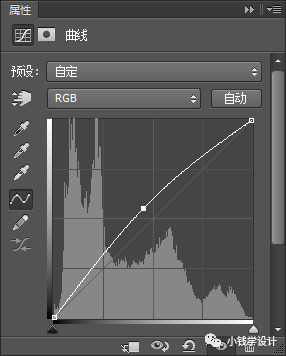


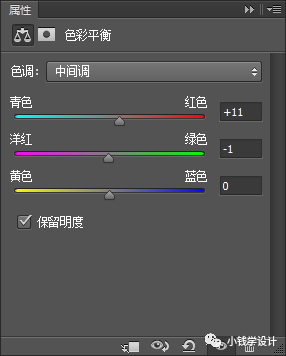

第六步:
按Ctrl+O打开‘女性外套’、‘男性外套’、‘衬衫’素材图层,先一边按I使用吸管工具,分别吸取(女性外套、男性外套、衬衫)的颜色,按X把吸取到的颜色调整前景色,再一边回到刚才背景图层画布的“外套、衬衫”图层,按B使用画笔工具,分别把颜色涂抹到(女性外套、男性外套、衬衫)部分,一步一步慢慢来,涂抹完成后;再把混合更改模式改成‘颜色’

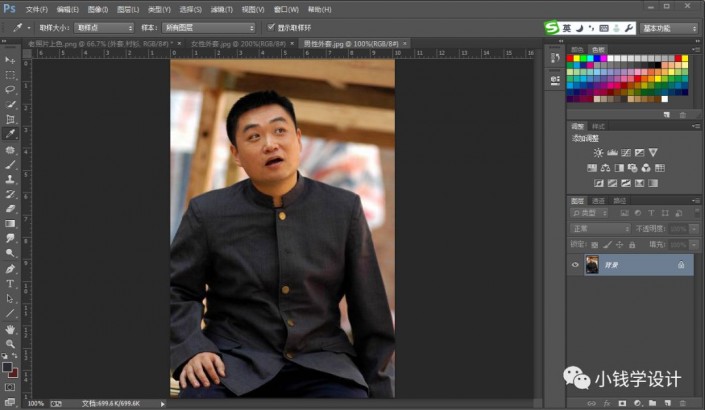

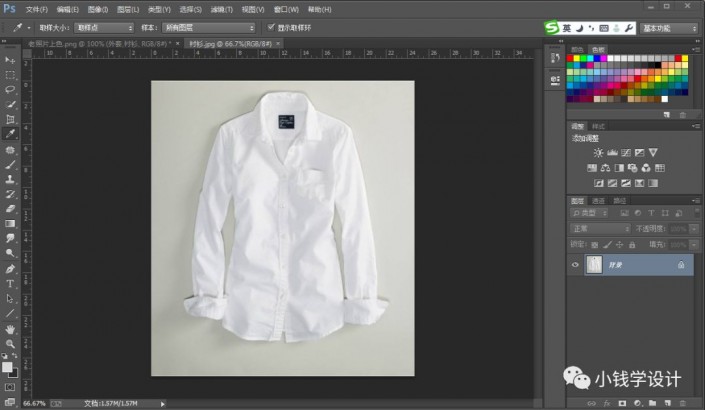


第七步:
在“花”图层,按B使用画笔工具,选择红颜色,涂抹到花上;接着把混合更改模式改成‘正片叠底’,即可完成。


